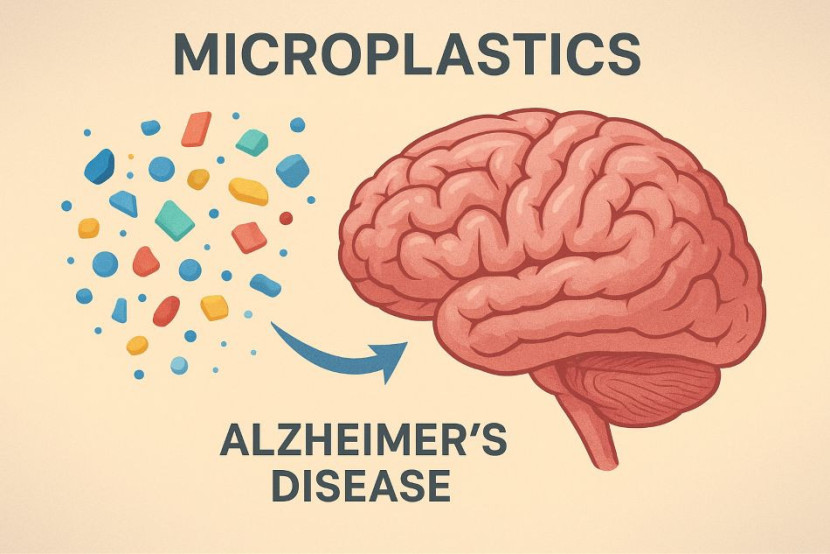Slamet Samsoerizal
Slamet Samsoerizal
Tips Perbaiki Plugin ChatGPT yang tidak Muncul
Teknologi | 2023-09-19 07:36:59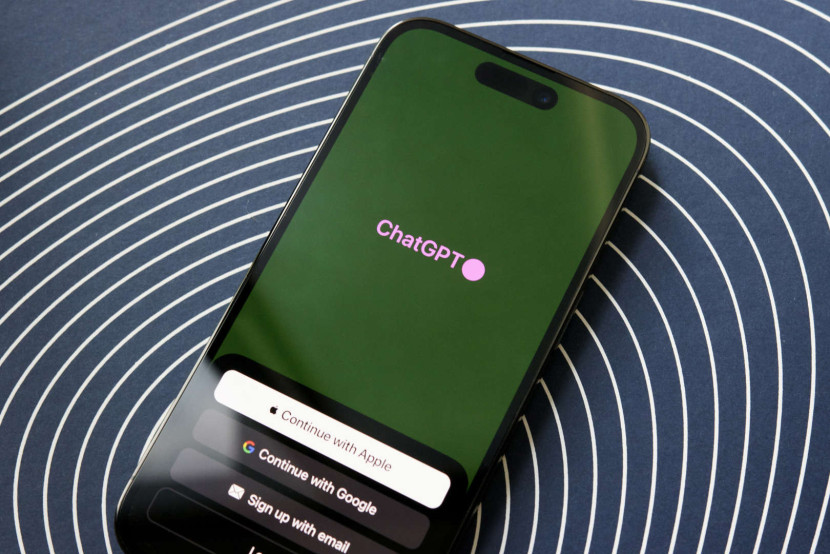
ChatGPT menyebar dengan cepat setelah peluncuran resminya pada tahun 2022. Teknologi revolusioner ini mencapai tonggak sejarah besar pertamanya - 1 juta pengguna - 5 hari setelah peluncuran. Catatan terkini lebih dari 60 juta kunjungan harian.
Sejak kehadirannya, platform ini telah menerima sejumlah pembaruan. Salah satu yang paling signifikan adalah pengenalan dukungan Plugin pada bulan Maret 2023.
Plugin ini adalah ekstensi cerdas yang menerapkan teknologi ChatGPT pada situasi dunia nyata dan memberikan jawaban yang disesuaikan dengan kebutuhan pengguna. Plugin ini penting untuk mengatasi keterbatasan yang ada pada AI.
Jika Anda sering menggunakan ChatGPT, Anda mungkin telah memperhatikan bahwa ChatGPT tidak dapat menghasilkan jawaban atas pertanyaan tentang peristiwa yang terjadi setelah September 2021, misalnya.
Plugin telah mematahkan penghalang ini. Misalnya, Plugin penjelajahan ChatGPT resmi memungkinkan chatbot menjelajahi internet dan mendapatkan informasi tentang peristiwa terkini.
Selain itu, Plugin yang didukung ChatGPT memungkinkan konsumen menggunakan platform yang ada dengan cara baru. Plugin-nya memungkinkan pengguna untuk mengajukan pertanyaan dan membuat permintaan menggunakan bahasa alami.
Apa Itu Plugin ChatGPT?
Pada bulan Maret 2023, OpenAI mengumumkan bahwa mereka sedang menguji Plugin untuk ChatGPT dengan beberapa mitra, termasuk perusahaan seperti Kayak, Instacart, dan Expedia.
Sederhananya, Plugin adalah cara bagi layanan pihak ketiga eksternal ini untuk digunakan dengan ChatGPT - dengan asumsi Anda menginstal dan mengaktifkan Plugin yang ingin Anda gunakan dalam akun ChatGPT Anda.
Misalnya, jika Anda menginstal dan mengaktifkan Plugin Wolfram, Anda dapat menggunakannya untuk mendapatkan jawaban atas soal matematika dengan menampilkannya di ChatGPT. Lalu, memberi tahu chatbot bahwa Anda ingin Wolfram Alpha menyelesaikan persamaan.
Plugin ChatGPT Tidak Muncul
Jika Anda mendaftar untuk akun ChatGPT tetapi Anda tidak melihat fitur pengaya, kemungkinan besar ada penjelasan sederhana: Anda perlu mendaftar untuk paket premium. Disebut ChatGPT Plus, versi chatbot ini berbiaya $20 per bulan tetapi menyediakan akses ke fitur-fitur premium seperti Plugin, serta model bahasa besar GPT-3.5 dan GPT-4 dari OpenAI. Sebagai perbandingan, akun gratis hanya memberi pengguna obrolan tak terbatas dengan GPT-3.5 LLM, yang kurang mampu dibandingkan dengan saudara kandungnya yang lebih muda, GPT-4.
Jika Anda telah mendaftar untuk ChatGPT Plus tetapi pengaya masih belum muncul, alasannya kemungkinan berkaitan dengan pengaturan akun Anda.
Dilansir dari laman SlashGear, saat ini OpenAI mengharuskan pelanggan Plus-nya untuk mengaktifkan fitur pengaya secara manual. Namun, itu saja tidak cukup, karena platform ini juga mengharuskan riwayat obrolan diaktifkan.
Jika Anda telah menonaktifkan fitur riwayat untuk alasan apa pun, Plugin akan hilang. Anda tidak akan dapat menggunakannya hingga Anda menyalakan riwayat kembali.
Cara Mengaktifkan Plugin ChatGPT
Setelah Anda mendaftar untuk berlangganan ChatGPT Plus, Anda harus masuk ke pengaturan akun Anda dan mengaktifkan fitur Plugin secara manual. Pengaya ini masih dalam tahap uji coba dan fiturnya masih dalam versi beta. Itu berarti Anda mungkin menemukan bug dan masalah lain saat menggunakan integrasi. Berikut ini cara mengaktifkan Plugin ChatGPT:
1. Buka ChatGPT di peramban web.
2. Klik Pengaturan di sudut kiri bawah layar.
3.Pilih opsi Fitur Beta.
4. Aktifkan sakelar di samping Plugins pada prompt yang muncul.
Setelah Anda mengaktifkan fitur beta Plugin, Anda dapat menutup prompt. Pilih tab GPT-4 di bagian atas layar untuk beralih ke chatbot berkualitas lebih tinggi. Di bawah tab, Anda akan melihat sebuah kotak yang menyertakan bagian yang disebut "Plugins (Beta)." Pada titik ini, Anda perlu menginstal Plugin yang ingin Anda gunakan:
a. Klik bagian Plugins (Beta) dalam kotak di bawah tab GPT-4.
b. Klik opsi Plugins Store yang muncul.
c. Gulir daftar Plugin ChatGPT yang tersedia.
d. Klik tombol Instal untuk setiap Plugin yang ingin Anda gunakan.
e. Klik tanda X di sudut kanan atas untuk menutup Plugins Store.
Setelah Anda kembali ke antarmuka konsol ChatGPT, Anda akan melihat Plugin yang Anda instal terdaftar di bawah tab GPT-4. Klik panah tarik-turun di sebelah ikon Plugin untuk menampilkan daftar lengkap Plugin, lalu centang kotak di sebelah Plugin yang ingin Anda aktifkan. Selama Plugin diaktifkan, ChatGPT akan menggunakannya sebagai bagian dari percakapan yang dilakukan dengan Anda. Anda bisa menonaktifkan Plugin dengan membalikkan langkah-langkah ini.
Cara Mengaktifkan Riwayat Obrolan ChatGPT
OpenAI, perusahaan di balik ChatGPT, mengizinkan pengguna untuk menonaktifkan fitur riwayat obrolan. Meskipun ini dapat meningkatkan rasa privasi data Anda, ini juga akan menonaktifkan fitur pengaya, yang mengandalkan akses ke riwayat obrolan lengkap.
Jika Anda adalah pelanggan ChatGPT Plus tetapi Anda tidak melihat Plugin di bawah tab GPT-4, Anda mungkin hanya perlu mengaktifkan fitur riwayat obrolan. Begini caranya:
a. Ketuk profil Anda di sudut kanan bawah layar.
b. Pilih Pengaturan.
c. Pilih Kontrol Data.
d. Aktifkan "Riwayat obrolan dan pelatihan."
e. Segarkan tab browser Anda.
f. Klik pada tab GPT-4 di mana Plugin seharusnya sudah terlihat.
Anda bisa pula melihat di sudut kanan atas jendela ChatGPT, untuk melihat catatan yang menyatakan bahwa riwayat obrolan dimatikan. Kemudian, ketuk opsi Aktifkan Riwayat Obrolan untuk menyalakannya kembali. Setelah itu, klik pada tab GPT-4, dan voila, Plugin Anda akan dapat diakses kembali.
Memecahkan Masalah Plugin ChatGPT
Jika Anda adalah pelanggan ChatGPT Plus, Anda telah mengaktifkan fitur beta Plugin. Anda telah menginstal Plugin yang digunakan. Disamping itu, Anda pun telah mengaktifkan riwayat obrolan tetapi Plugin masih belum muncul, Anda harus mulai memecahkan masalah.
Terkadang, masalahnya mungkin bukan berasal dari ChatGPT itu sendiri, melainkan dari peramban Anda. Ini bisa jadi disebabkan oleh cache peramban atau kesalahan sederhana. Sebelum menghapus cache peramban Anda - yang akan memaksa Anda untuk masuk kembali secara manual ke ChatGPT - Anda sebaiknya menutup dan kemudian membuka kembali peramban Anda untuk melihat apakah hal tersebut dapat menyelesaikan masalah.
Jika menutup dan membuka kembali peramban tidak menyelesaikan masalah, Anda harus mencoba menghapus cache peramban Anda. Langkah-langkah yang diperlukan untuk melakukan hal ini akan sedikit berbeda tergantung pada browser yang Anda gunakan, tetapi semuanya mengikuti tata letak menu umum yang sama:
1. Buka menu Pengaturan browser Anda.
2. Ketik "cache" pada bilah pencarian.
3. Klik opsi menu cache yang muncul.
4. Ketuk opsi "Hapus cookie dan data situs lainnya".
Anda keluar dari akun ChatGPT. Tak perlu cemas! Masuk kembali, buka tab GPT-4, dan Plugin Anda akan terlihat. Jika masalah terus berlanjut, ada beberapa hal lain yang bisa Anda coba sebelum menghubungi OpenAI untuk meminta bantuan: nonaktifkan ekstensi peramban Anda satu per satu untuk melihat apakah pengaya muncul kembali, coba gunakan peramban yang berbeda, lalu mulai ulang komputer Anda. ***
Disclaimer
Retizen adalah Blog Republika Netizen untuk menyampaikan gagasan, informasi, dan pemikiran terkait berbagai hal. Semua pengisi Blog Retizen atau Retizener bertanggung jawab penuh atas isi, foto, gambar, video, dan grafik yang dibuat dan dipublished di Blog Retizen. Retizener dalam menulis konten harus memenuhi kaidah dan hukum yang berlaku (UU Pers, UU ITE, dan KUHP). Konten yang ditulis juga harus memenuhi prinsip Jurnalistik meliputi faktual, valid, verifikasi, cek dan ricek serta kredibel.